Посібник користувача Numbers для iPad
- Вітання
- Нові можливості
-
- Перші кроки в Numbers
- Вступ до зображень, діаграм й інших обʼєктів
- Створення е-таблиці
- Відкривання е-таблиць
- Запобігання випадковому редагуванню
- Персоналізування шаблонів
- Використання аркушів
- Скасування та відновлення змін
- Збереження е-таблиці
- Пошук е-таблиці
- Видалення е-таблиці
- Друк е-таблиці
- Змінення тла аркуша
- Копіювання тексту та обʼєктів поміж програмами
- Настроювання панелі інструментів
- Основи використання сенсорного екрана
- Використання Apple Pencil із Numbers
- Авторські права

Форматування тексту в колонки в Numbers на iPad
Текст у текстовому полі можна відформатувати на два чи більше стовпців із текстом, який автоматично переноситься зі стовпця до стовпця.
Форматування стовпців із текстом
Перейдіть у програму Numbers
 на своєму iPad.
на своєму iPad.Відкрийте е-таблицю з наявною фігурою або текстовим полем, а потім торкніть фігуру або текстове поле чи виберіть текст.
Торкніть
 , а потім торкніть «Текст».
, а потім торкніть «Текст».Торкніть «Стовпці» та виконайте одну з наведених нижче дій:
Змінення кількості стовпців. Торкніть
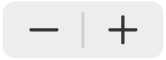 або торкніть кількість стовпців і введіть нове значення.
або торкніть кількість стовпців і введіть нове значення.Задання ширини інтервалу. Щоб задати однакову ширину для всіх стовпців, увімкніть опцію «Однакова ширина стовпців». Якщо стовпці повинні мати різну ширину, вимкніть цю опцію, натискайте
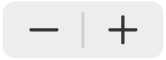 під номером кожного стовпця в розділі «Розмір стовпця» або торкніть ширину і введіть нове значення.
під номером кожного стовпця в розділі «Розмір стовпця» або торкніть ширину і введіть нове значення.Задання інтервалу між стовпцями. Торкніть
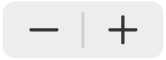 поруч із полем «Корінці» або торкніть ширину корінця і введіть нове значення. Якщо стовпців більше двох, можна регулювати ширину корінця між кожною парою стовпців.
поруч із полем «Корінці» або торкніть ширину корінця і введіть нове значення. Якщо стовпців більше двох, можна регулювати ширину корінця між кожною парою стовпців.
Примусове переміщення тексту на початок нового стовпця
Перейдіть у програму Numbers
 на своєму iPad.
на своєму iPad.Відкрийте е-таблицю з наявним стовпцем тексту, а потім торкніть там, де має завершуватися попередній стовпець.
Торкніться елемента «Вставлення», а потім торкніться «Розрив стовпця».